Maison >interface Web >js tutoriel >Comment créer des graphiques personnalisés avec Highcharts
Comment créer des graphiques personnalisés avec Highcharts
- WBOYWBOYWBOYWBOYWBOYWBOYWBOYWBOYWBOYWBOYWBOYWBOYWBoriginal
- 2023-12-17 22:39:501464parcourir
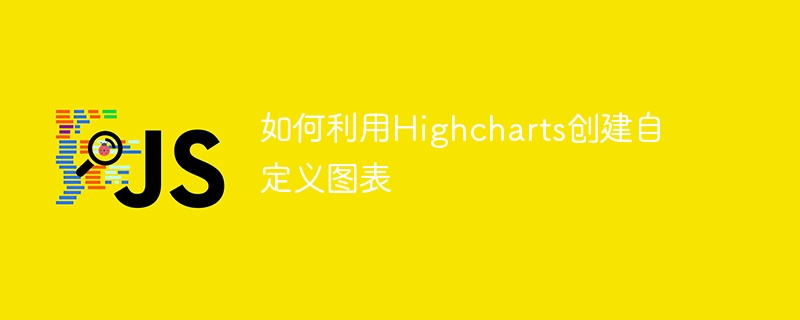
Comment créer des graphiques personnalisés avec Highcharts
Highcharts est une bibliothèque de graphiques JavaScript puissante et facile à utiliser qui aide les développeurs à créer différents types de graphiques interactifs et personnalisables. Afin de créer des graphiques personnalisés à l'aide de Highcharts, nous devons maîtriser certains concepts et techniques de base. Cet article passe en revue quelques étapes importantes et fournit des exemples de code spécifiques.
Étape 1 : Introduire la bibliothèque Highcharts
Tout d'abord, nous devons introduire la bibliothèque Highcharts dans le fichier HTML. Les fichiers de la bibliothèque Highcharts peuvent être téléchargés et liés à partir du site officiel de Highcharts, ou vous pouvez utiliser un lien CDN. Voici un exemple :
<script src="https://code.highcharts.com/highcharts.js"></script>
Étape 2 : Créer un conteneur
Créez un conteneur dans le fichier HTML pour héberger le graphique. Ce conteneur peut être un élément <div>, dont la taille et la position peuvent être définies via des styles CSS. Voici un exemple : <code><div>元素,可以通过CSS样式设置其大小和位置。以下是一个示例:<pre class='brush:html;toolbar:false;'><div id="chartContainer" style="width: 500px; height: 400px;"></div></pre><p>步骤三:配置图表</p>
<p>在JavaScript中创建一个Highcharts图表对象,并为它提供必要的配置选项。配置选项包括图表类型、数据系列、标题、轴标签、图例等等。以下是一个示例:</p><pre class='brush:javascript;toolbar:false;'>Highcharts.chart('chartContainer', {
chart: {
type: 'bar' // 指定图表类型为柱状图
},
title: {
text: '月销售额' // 设置图表标题
},
xAxis: {
categories: ['一月', '二月', '三月'] // 设置x轴标签
},
yAxis: {
title: {
text: '销售额' // 设置y轴标题
}
},
series: [{
name: '产品A', // 设置数据系列名称
data: [100, 200, 300] // 设置数据系列
}, {
name: '产品B',
data: [150, 250, 350]
}]
});</pre><p>步骤四:渲染图表</p>
<p>调用<code>chart()
Highcharts.chart('chartContainer', {
// 配置选项...
}).render();Troisième étape : configurer le graphiqueCréez un objet graphique Highcharts en JavaScript et fournissez-lui les options de configuration nécessaires. Les options de configuration incluent le type de graphique, les séries de données, le titre, les étiquettes des axes, la légende, etc. Voici un exemple : Highcharts.chart('chartContainer', {
// 配置选项...
plotOptions: {
series: {
color: '#FF0000', // 设置系列颜色
borderWidth: 1, // 设置边框宽度
borderColor: '#000000', // 设置边框颜色
borderRadius: 5 // 设置边框圆角
}
},
credits: {
enabled: false // 隐藏版权信息
},
tooltip: {
shared: true, // 启用共享提示框
crosshairs: true // 启用十字准星
},
legend: {
layout: 'vertical', // 设置图例布局为垂直
align: 'right', // 设置图例对齐方式为右对齐
verticalAlign: 'middle' // 设置图例垂直对齐方式为中间对齐
}
});Étape 4 : Rendre le graphiqueAppelez la méthode chart() pour restituer le graphique et l'appliquer au conteneur de graphiques précédemment créé. Voici un exemple : 🎜rrreee🎜Cinquième étape : Personnaliser le style et l'interaction🎜🎜En configurant les options, nous pouvons personnaliser le style et l'interaction du graphique. Par exemple, nous pouvons définir les couleurs, les bordures, les polices, l'arrière-plan, etc. Voici quelques exemples d'options de configuration : 🎜rrreee🎜Grâce aux étapes ci-dessus, nous pouvons utiliser la bibliothèque Highcharts pour créer des graphiques avec des configurations et des styles personnalisés. J'espère que cet article pourra aider les développeurs à mieux utiliser Highcharts pour créer des graphiques personnalisés. 🎜Ce qui précède est le contenu détaillé de. pour plus d'informations, suivez d'autres articles connexes sur le site Web de PHP en chinois!

